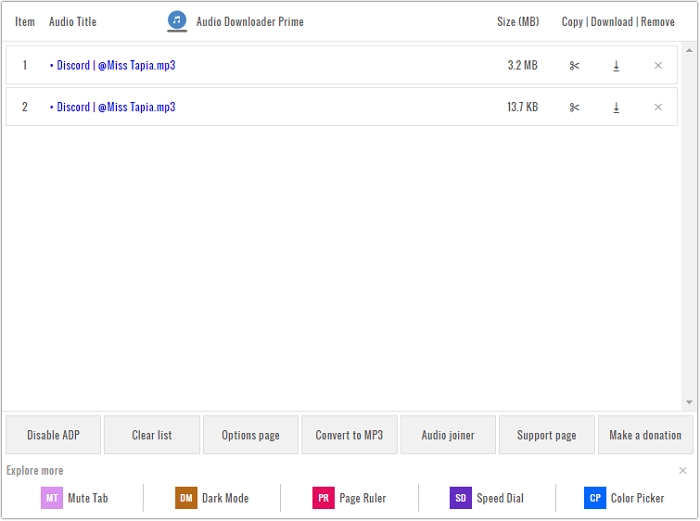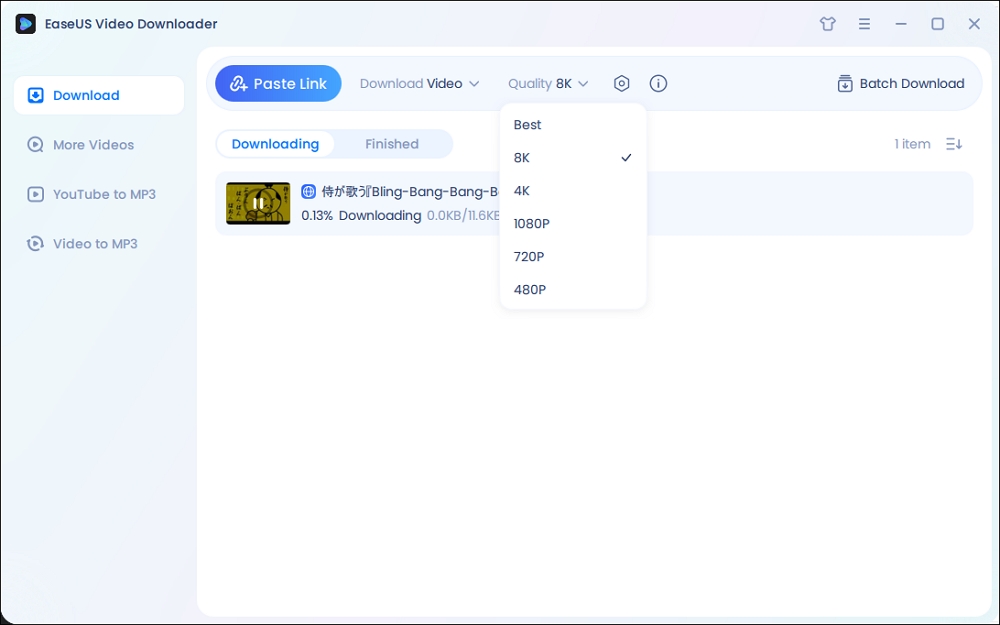-
![]()
Lionel
Lionel est passionné de technologie informatique, il fait partie de l'équipe EaseUS depuis 8 ans, spécialisé dans le domaine de la récupération de données, de la gestion de partition, de la sauvegarde de données.…Lire la suite -
![]()
Nathalie
Nathalie est une rédactrice chez EaseUS depuis mars 2015. Elle est passionée d'informatique, ses articles parlent surtout de récupération et de sauvegarde de données, elle aime aussi faire des vidéos! Si vous avez des propositions d'articles à elle soumettre, vous pouvez lui contacter par Facebook ou Twitter, à bientôt!…Lire la suite -
![]()
Mélanie
Mélanie est une rédactrice qui vient de rejoindre EaseUS. Elle est passionnée d'informatique et ses articles portent principalement sur la sauvegarde des données et le partitionnement des disques.…Lire la suite -
![]()
Arnaud
Arnaud est spécialisé dans le domaine de la récupération de données, de la gestion de partition, de la sauvegarde de données.…Lire la suite -
![]()
Soleil
Soleil est passionnée d'informatique et a étudié et réalisé des produits. Elle fait partie de l'équipe d'EaseUS depuis 5 ans et se concentre sur la récupération des données, la gestion des partitions et la sauvegarde des données.…Lire la suite -
![]()
Flavie
Flavie est une rédactrice qui vient de rejoindre EaseUS. Elle est passionnée d'informatique et ses articles portent principalement sur la sauvegarde des données et le partitionnement des disques.…Lire la suite
Sommaire
0 Vues |
0 min lecture
Cet article se concentrera sur la façon de télécharger les VOD Twitch de quelqu'un d'autre pour la montre hors ligne, y compris les faits saillants et les émissions.
Partie 1. Qu'est-ce que la VOD sur Twitch
Avant de commencer, expliquons ce qu'est Twitch VOD.
Twitch VOD est une archive de contenu précédemment diffusé en direct sur Twitch. Une VOD aide les streamers à développer leur chaîne et permet aux fans de regarder le flux en direct qu'ils ont peut-être manqué sur Twitch.
Téléchargements : ce sont des vidéos téléchargées par les streamers/joueurs et qui seront stockées sur la chaîne pour toujours.
Diffusion passée : si les diffuseurs activent le stockage VOD sur leurs chaînes, tous leurs flux en direct seront publiés dans la section après la fin du flux. Et généralement, les émissions passées seront stockées pendant 14 jours. Pour les utilisateurs de Twitch Partners, Prime et Twitch Turbo, la durée de stockage est de 60 jours.
Surbrillance : une surbrillance est un segment de contenu qu'un streamer crée à partir de son propre flux passé. Un temps fort restera indéfiniment sur la chaîne. Vous pouvez transformer une émission passée en un moment fort pour l'enregistrer pour toujours sur votre chaîne.
Partie 2. Comment télécharger les diffusions passées et les faits saillants
EaseUS Video Downloader peut fonctionner comme un téléchargeur de vidéos Twitch qui récupère différents types de vidéos sur Twitch. Il peut télécharger des clips Twitch, des flux, des émissions passées et des faits saillants de quelqu'un d'autre et des vôtres (si vous êtes le créateur de la chaîne, la plate-forme vous permet de télécharger votre propre contenu).
Outre le téléchargement des émissions passées et des temps forts de Twitch, EaseUS Video Downloader télécharge également des vidéos et de l'audio à partir d'autres sites. Il prend en charge la capture de vidéos à partir de plus de 1 000 sites, couvrant presque tous les sites vidéo et audio que vous connaissez. EaseUS Video Downloader prend également entièrement en charge YouTube car il vous permet de télécharger des vidéos, des listes de lecture et des chaînes YouTube. De plus, il convertit la vidéo YouTube en MP4 et MP3, répondant à vos demandes diversifiées de téléchargement de contenu.
Vous trouverez ci-dessous un résumé de vos principales fonctionnalités.
- Enregistrer des vidéos de plus de 1 000 sites via une URL
- Télécharger des chansons à partir de sites de partage de musique
- Convertisseur YouTube en MP3 pour Windows et Mac
- Télécharger des fichiers vidéo et audio en masse
- Convertir une vidéo en MP3
Télécharger pour Win
100% Sécurisé
Télécharger pour Mac
100% Sécurisé
Etape 1. Lancez EaseUS Video Downloader sur votre PC. Copiez et collez l'URL de la vidéo que vous voulez télécharger dans la barre de recherche. Cliquez sur « Chercher » pour continuer.
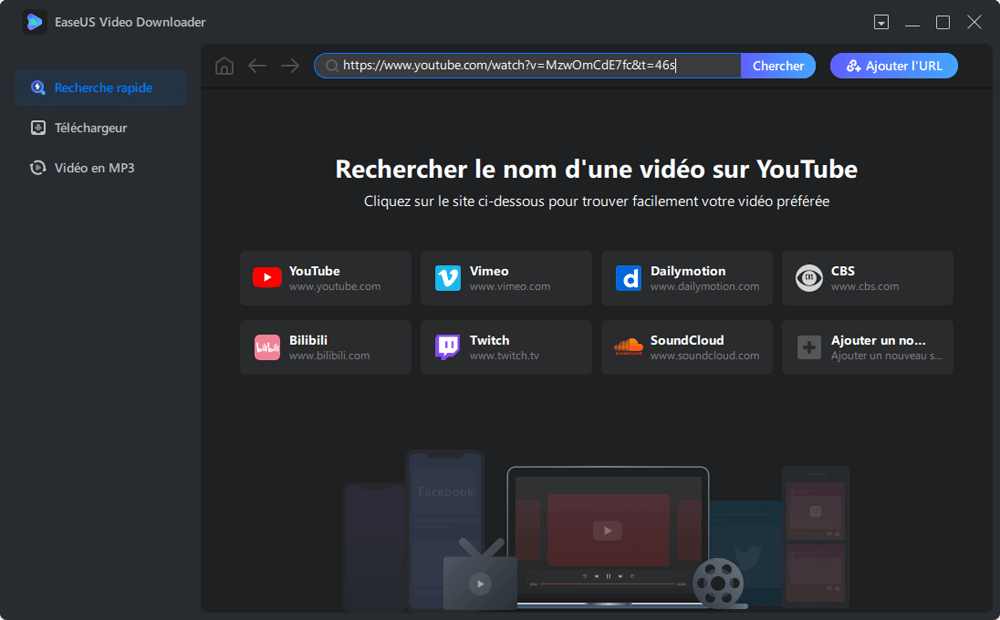
Etape 2. La page YouTube de la vidéo s'ouvre. Cliquez sur le bouton « Télécharger » en bas à gauche pour analyser la vidéo.

Etape 3. Dans la fenêtre contextuelle, vous pouvez choisir le format et la qualité de la vidéo, et spécifier un fichier de destination pour la vidéo téléchargée. Cliquez ensuite sur « Télécharger » pour lancer le processus de téléchargement.
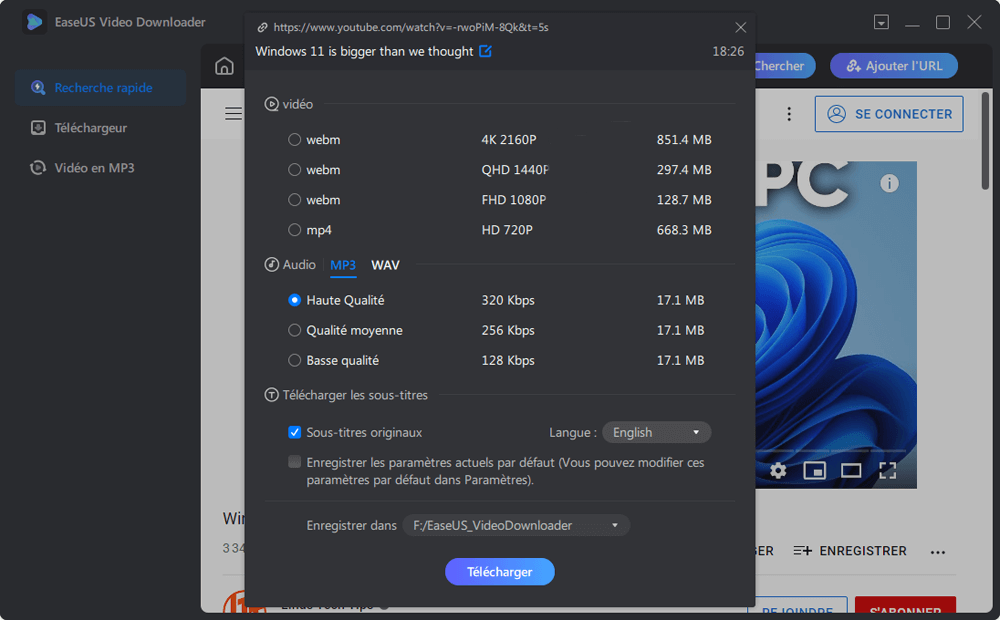
Etape 4. Une fois le téléchargement terminé, vous pouvez trouver la vidéo téléchargée dans l'option « Fini(es) ».
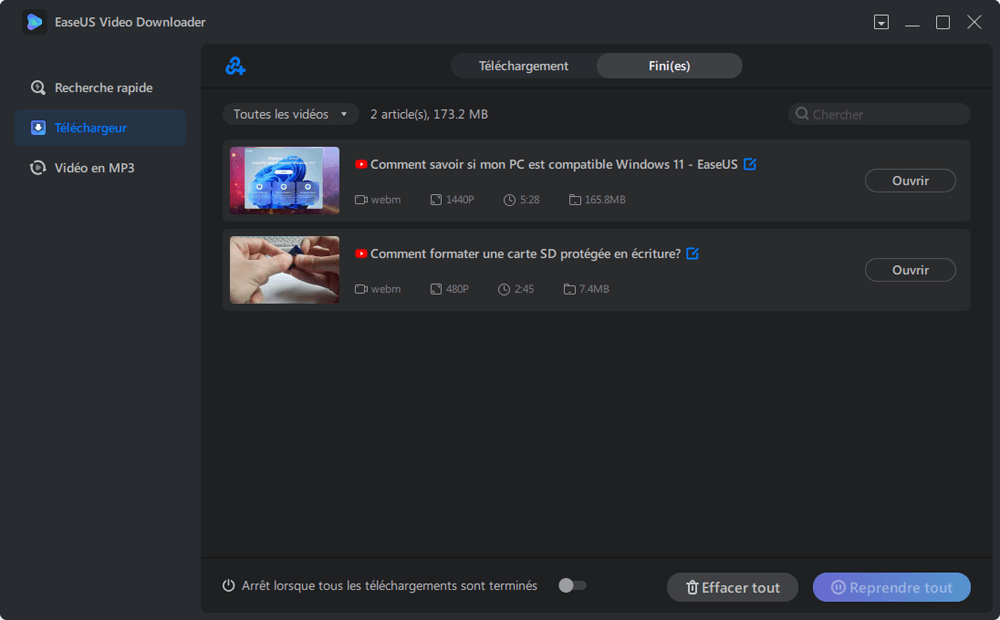
Avis de non-responsabilité : Les informations fournies dans ce guide sont uniquement destinées à un usage personnel. EaseUS ne préconise jamais aucune action en violation du droit d'auteur.
Partie 3. Comment télécharger votre propre VOD Twitch
Si vous souhaitez télécharger votre propre Twitch VOD et le télécharger sur des sites de médias sociaux. Vous pouvez le faire sans aucune application tierce. Trouvez la méthode spécifique ci-dessous pour enregistrer vos propres temps forts et flux.
Étape 1. Connectez-vous à votre compte Twitch sur PC. Allez dans le coin supérieur droit pour afficher le menu déroulant.
Étape 2. Allez dans "Video Producer" pour trouver toutes les vidéos que vous avez déjà sur Twitch. Sélectionnez le type de vidéos Twitch que vous souhaitez télécharger. Il peut tordre les temps forts, les émissions passées et les vidéos expirantes.
Étape 3. Cliquez sur l'icône des trois points sur le côté droit et recherchez l'option de téléchargement. Cliquez pour télécharger Twitch Highlight ou diffuser sur votre PC.
Remarque : Si la vidéo à télécharger est de grande taille, il vous faudra beaucoup de temps pour la télécharger. Vous pouvez cliquer sur le "Surligneur" pour obtenir un certain clip que vous souhaitez télécharger et l'enregistrer sur le producteur de la voix. Le téléchargement du clip vous fera gagner beaucoup de temps.

Pour conclure
Nous avons expliqué les solutions pour télécharger les VOD Twitch de quelqu'un d'autre et vos propres vidéos Twitch. J'espère que vous apprendrez à conserver le contenu que vous appréciez de Twitch sur vos appareils locaux.
Télécharger pour Win
100% Sécurisé
Télécharger pour Mac
100% Sécurisé